Xeplayer to kolejny emulator Androida

- 919
- 155
- Pan Sara Łapiński
Wybór wolnych emulatorów na Androida jest dość duży, ale wszystkie są ogólnie bardzo podobne: pod względem funkcji, wydajności i innych cech. Ale, sądząc po komentarzach do „najlepszych emulatorów Androida dla systemu Windows”, niektórzy użytkownicy mają lepsze i bardziej stabilne opcje, niektórzy mają inne. Dlatego jeśli nie znalazłeś jeszcze odpowiedniego dla siebie, możesz wypróbować XEplayer, o którym w tej recenzji.
Według programistów, XEplayer działa w systemach, zaczynając od systemu Windows XP i kończąc na Windows 10 (konieczne jest włączenie VIT-X lub AMD-V w BIOS), pozostałe wymagania systemowe są również nieco niższe niż w przypadku innych emulatorów, dla przykład, tylko 1 GB jest wystarczający pamięć RAM. I rzeczywiście, zgodnie z odczuciami, jest wystarczająco rozrywkowy. Być może należy to przypisać zaletom tego rozwiązania. A reszta jest bardziej niż.
Instalacja i uruchomienie kseplayera
Oficjalna strona emulatora - Xeplayer.com, ale nie spiesz się, aby poszukać, gdzie go tam załadować: faktem jest, że instalator internetowy jest oferowany na stronie głównej (t.mi. Mały plik, który po uruchomieniu ładuje sam emulator i oferuje jakieś oprogramowanie w obciążeniu), na którym niektóre antywirusy przysięgają i blokuje SmartScreen Windows 10.
A jeśli przejdziesz na stronę http: // www.Xeplayer.Com/xeplayer-Android-Emulator-for-Pc-Download/, są trzy całe przyciski „Pobierz”-na górze obrazu, powyżej i na dole pod tekstem. Ten ostatni (w każdym razie w momencie pisania tego materiału) pozwala pobrać Xeplayer w formie pełnego instalatora offline, który jest instalowany bez żadnych problemów.
Chociaż nie gwarantuję całkowitej czystości programu: na przykład byłem nieco zdezorientowany powiadomieniem „W przypadku problemów z instalacją wyłącz antywirus”. Wydaje się, że wszystko jest w porządku, ale nie ma całkowitej pewności siebie. Po instalacji uruchamiamy XEplayer i czekamy na jakiś czas: pierwsza premiera przechodzi dłużej niż zwykle, ponieważ zainstalowane są niektóre dodatkowe komponenty.
Jeśli otrzymasz niebieski ekran śmierci, a na komputerze zainstalowany jest Windows 10 lub 8.1, najprawdopodobniej jest to przypadek zainstalowanych komponentów Hyper-V. Można je usunąć lub możesz je tymczasowo wyłączyć, w tym celu uruchom wiersz poleceń w imieniu administratora i użyj polecenia: BCDEDIT /SET HIPERVISORLAUNCHTYPE
Po pomyślnym wykonaniu polecenia pamiętaj o ponownym uruchomieniu komputera, emulator powinien zacząć bez błędów. W przyszłości, aby umożliwić Hyper-V, użyj tego samego polecenia z klawiszem „off”.
Za pomocą Xeplayer emulatora Androida
Jeśli kiedykolwiek używałeś innych narzędzi do uruchomienia Androida w systemie Windows, interfejs będzie bardzo znany: to samo okno, ten sam panel z podstawowymi działaniami. Jeśli któraś z ikon jest dla ciebie niezrozumiała, po prostu przynieś i opóźnij wskaźnik myszy nad nim: interfejs kseplayera jest tłumaczony na wystarczająco rosyjski i nie powinien być żadnych problemów.

Polecam również obejrzenie ustawień (ikona przekładni po prawej stronie w linii nagłówka), możesz skonfigurować:
- Na karcie „Podstawowa” możesz włączyć korzeń, a także zmienić język, jeśli Rosjanin nie włącza automatycznie.
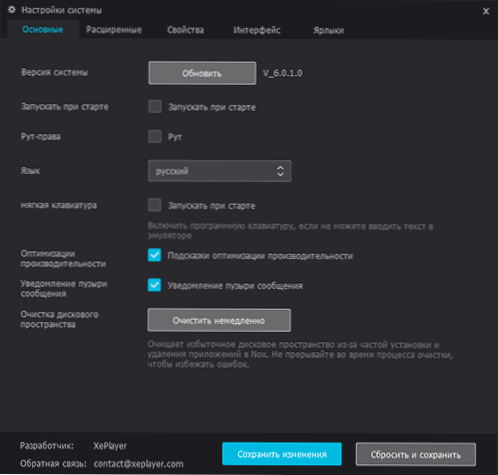
- Na karcie „Rozszerzone” możesz skonfigurować parametry objętości pamięci RAM, jąder procesora i wydajność w emulatorze. Ogólnie rzecz biorąc, pracuje płynnie z ustawieniami domyślnymi, chociaż jeden z głównych powodów tego jest daleki od najnowszej wersji Androida (4.4.2).
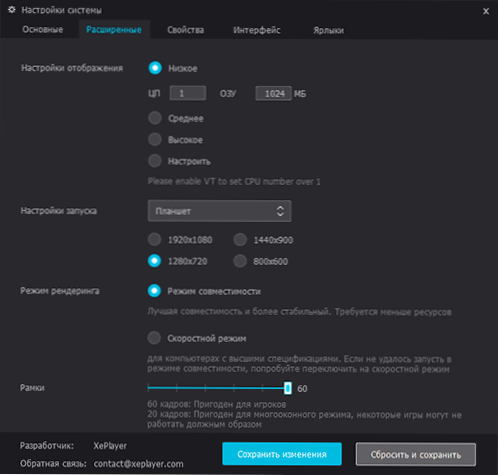
- I wreszcie spójrz na kartę „Etykiety”. Zebrane są tam gorące klucze do kontrolowania emulatora: w przypadku niektórych działań mogą być dla nich wygodniejsze niż mysz.
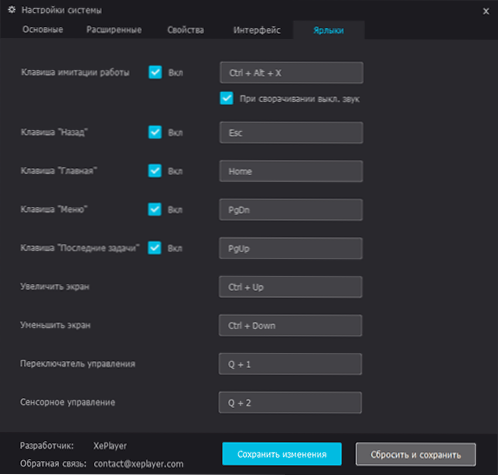
Emulator ma rynek zabaw do ładowania gier. Jeśli nie ma ochoty wprowadzić konta Google do emulatora, możesz pobrać APK z witryn trzecich, a następnie zainstalować je za pomocą przycisku pobierania APK APK w panelu akcji lub po prostu przeciągnięcie pliku do okna emulatora. Większość innych zbudowanych „aplikacji” w emulatorze jest bezużyteczna i prowadzi do sekcji oficjalnej strony dewelopera.
W przypadku gier wygodnych będzie konfigurowanie gorących obszarów na ekranie i kontrolowanie ich z klawiatury. Ponownie, aby dowiedzieć się, jakie działania pozwalają skonfigurować każdy element, użyj wskazówek, które pojawiają się po opóźnieniu wskaźnika myszy nad nim.
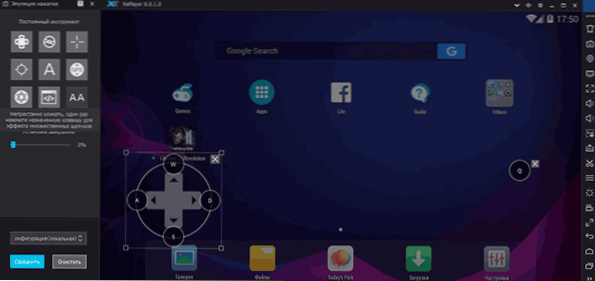
I jeszcze jedna funkcja, którą można przypisać zaletom, z tym wyjątkiem, że jest to emulator o niskich wymaganiach systemowych: jeśli w analogach, aby umożliwić wejście do rosyjskiej z klawiatury, musisz poradzić sobie z ustawieniami i szukać sposobów, wszystko jest automatycznie Włączone, jeśli wszystko jest włączone, jeśli podczas instalacji wybrałeś język rosyjski: interfejs emulatora i Android „Inside”, a także wejście na klawiaturze sprzętowej - wszystko jest po rosyjsku.
W rezultacie: jest gotowy polecić do użycia jako rozwiązanie, które jest produktywnie i wygodne dla rosyjskiego użytkownika, aby uruchomić Androida na komputerze i laptopie, ale nie mam zaufania do całkowitej nieszkodliwości kseplayera.
- « AnyDesk - zdalna kontrola komputera i nie tylko
- IPS lub TN MATRIX - co jest lepsze? A także o VA i innych »

